ファイルを読み取り専用にして、変更されないように設定することができます。
ファイルのプロパティから設定する方法と、フォルダーのプロパティで設定する方法があります。
![Backstageビューの[情報]タブ-[読み取り専用文書]](https://hamachan.info/WordPress2019/wp-content/uploads/2017/01/935yomitori03.png)
ファイルのプロパティから[読み取り専用]に設定
読み取り専用にしたいファイルで右クリックして、ショートカットメニューから[プロパティ]をクリックします。
![ファイルで右クリックした時のショートカットメニュー-[プロパティ]](https://hamachan.info/WordPress2019/wp-content/uploads/2017/01/935yomitori02.png)
ショートカットキーは、[Alt]+[Enter]です。
![キーボード[Alt]+[Enter]](https://hamachan.info/WordPress2019/wp-content/uploads/2017/01/kibord-alt-enter-e1723498587518.png)
参考プロパティを表示する方法は、ほかにもあります。
-
プロパティとは(表示方法とセキュリティ)
パソコンを操作していると[プロパティ]という言葉に出会うことがありますね。 プロパティって何?と、思ってしまいますね。パソコンに慣れていらっ ...
[読み取り専用]のチェックボックスをオン
[全般]タブの下方にある[読み取り専用]のチェックボックスをオンにして、[OK]ボタンをクリックします。
![プロパティの[全般]タブの[読み取り専用]](https://hamachan.info/WordPress2019/wp-content/uploads/2017/01/935yomitori01.png)
読み取り専用の確認
設定したファイルを開いて、Backstageビューの[情報]タブを表示すると、[読み取り専用]となっていることを確認できます。
読み取り専用文書
この文書は読み取り専用モードで開かれています。元の文書を変更することはできません。変更を保存するには、文書のコピーを作成します。
タイトルバーでも確認できますね。
保存しようとすると、[名前を付けて保存]ダイアログボックスが表示され、新しい名前を付けて保存しなければなりません。
![Backstageビューの[情報]タブ-[読み取り専用文書]](https://hamachan.info/WordPress2019/wp-content/uploads/2017/01/935yomitori03.png)
フォルダー内のファイルをまとめて[読み取り専用]に設定
フォルダー内のファイルをすべて読み取り専用にするには、フォルダーで右クリックしてショートカットメニューから[プロパティ]をクリックします。
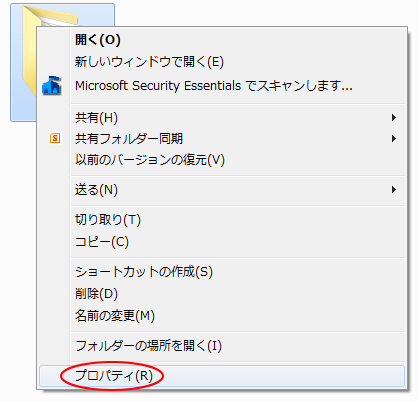
フォルダーのプロパティを表示します。
[読み取り専用]のチェックボックスをオン
[全般]タブの[読み取り専用(フォルダー内のファイルのみ)]のチェックボックスをオンにします。
既定で下のようになっていますが、クリックすると(オフの状態)になります。
![プロパティの[全般]タブにある[読み取り専用]](https://hamachan.info/WordPress2019/wp-content/uploads/2017/01/935yomitori04.png)
再度クリックすると、チェックボックスがオンの状態になります。
[OK]ボタンをクリックして閉じます。
![[読み取り専用]のチェックボックスをオン](https://hamachan.info/WordPress2019/wp-content/uploads/2017/01/935yomitori12.png)
[属性変更の確認]ウィンドウが表示されます。
[変更をこのフォルダー、サブフォルダーおよびファイルに適用する]が選択されています。
このまま[OK]ボタンをクリックします。
![[属性変更の確認]ウィンドウ](https://hamachan.info/WordPress2019/wp-content/uploads/2017/01/935yomitori06.png)
読み取り専用の確認
確認のために、フォルダー内のファイルを開くと[読み取り専用]となっています。
タイトルバーで確認できますね。
フォルダー、サブフォルダー内に保存されているファイルがすべて読み取り専用になります。
また、ファイルのプロパティを開くと[読み取り専用]のチェックボックスがオンになっています。
![タイトルバーの[読み取り専用]](https://hamachan.info/WordPress2019/wp-content/uploads/2017/01/935yomitori07.png)
一度設定した後、フォルダーのプロパティを確認すると、チェックボックスは以下のようになっていますが、これで読み取り専用になっています。
分かりづらいですね。
フォルダーの[読み取り専用]のチェックボックスは既定でこの色です。
![プロパティの[読み取り専用]のチェックボックス](https://hamachan.info/WordPress2019/wp-content/uploads/2017/01/935yomitori04.png)
ファイルをまとめて読み取り専用にしたい場合は、フォルダーで読み取り専用の設定をしたほうが早いですね。
フォルダーの設定で読み取り専用にしたファイルをフォルダー以外の場所へ移動させても、読み取り専用のままです。
注意フォルダーを読み取り専用に設定した後、そのフォルダーに追加保存したファイルは読み取り専用にはなりません。
読み取り専用の解除
ファイルやフォルダーの読み取り専用を解除するには、[プロパティ]から[読み取り専用]のチェックボックスをオフにして[OK]ボタンをクリックします。
以下は、フォルダーのプロパティです。
![プロパティの[読み取り専用]のチェックボックスをオフに設定](https://hamachan.info/WordPress2019/wp-content/uploads/2017/01/935yomitori11.png)
フォルダーでは、解除するときも[属性変更の確認]ウィンドウが表示されます。
このまま[OK]ボタンをクリックします。
![[属性変更の確認]ウィンドウ](https://hamachan.info/WordPress2019/wp-content/uploads/2017/01/935yomitori10.png)
関連以下は、Officeでの読み取り、書き込みに関するページです。
-
書き込みパスワードの設定と解除
Office 2010での書き込みパスワードの設定方法です。 書き込みパスワードの設定は、正しいパスワードを入力しないと上書き保存ができない ...
-
パスワードを使用して暗号化(ファイルを開くためのパスワード)
Word2010、Excel2010、PowerPoint2010などには暗号化してパスワードを設定する機能があります。 設定されたファイル ...
-
開くとき読み取り専用を推奨するメッセージを表示する設定と解除
Word2010で文書を開くときに読み取り専用で開くことを推奨するメッセージを表示する方法です。 この機能は、誤操作による書き換えなどを避け ...
-
読み取り専用で開きますか?のメッセージを表示する設定と解除方法
Excel 2010でブックを開くときに[読み取り専用で開くことを推奨する]メッセージを表示する方法です。 この機能は、誤操作による書き換え ...
-
読み取り専用のオン/オフが簡単にできるコマンドボタンの使い方
Excelブックを複数人で使用する場合、誰かがブックを開いていると、読み取り専用で開くことになります。今、編集したいのに使用中のブックを閉じ ...
